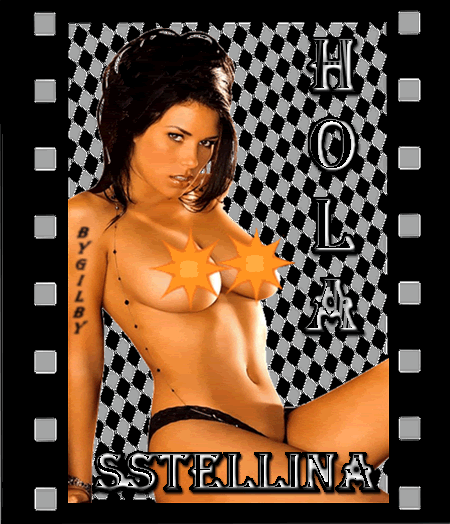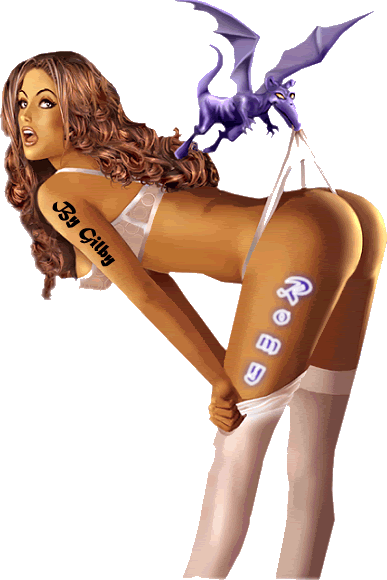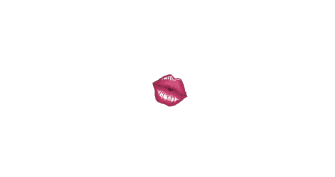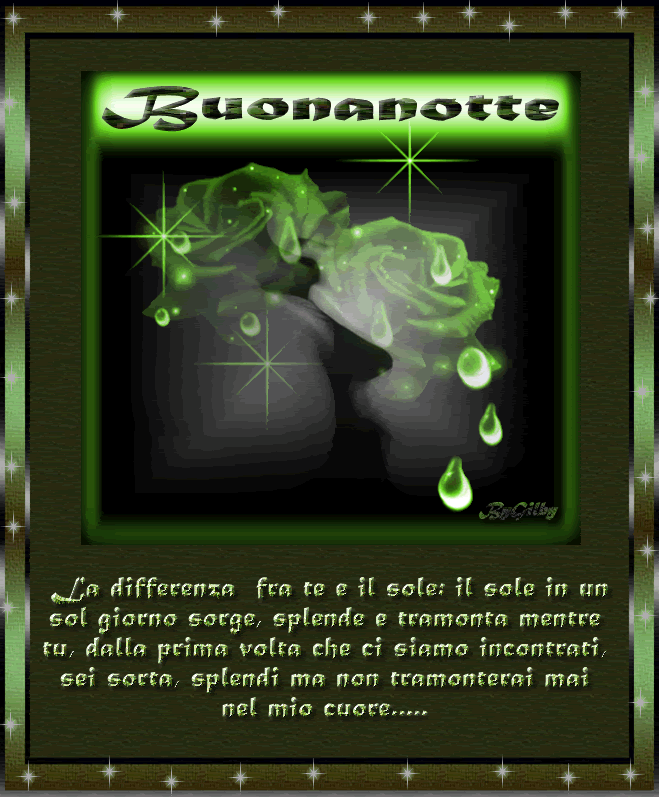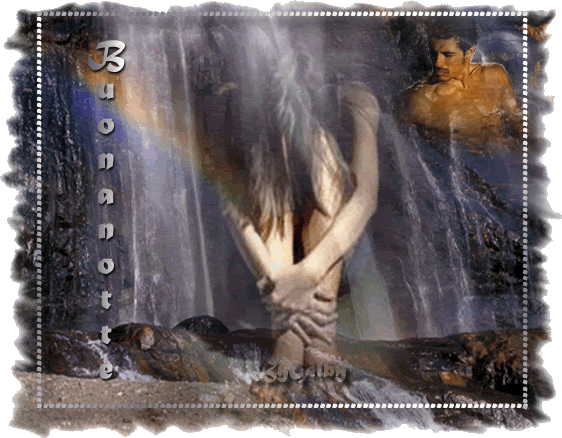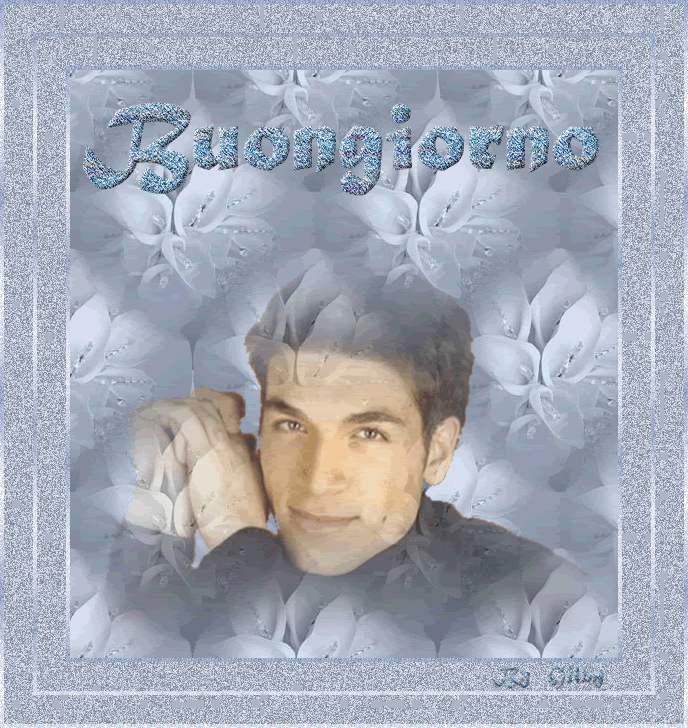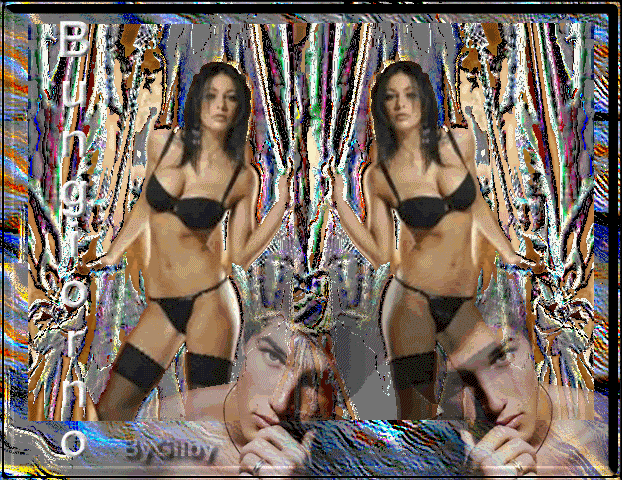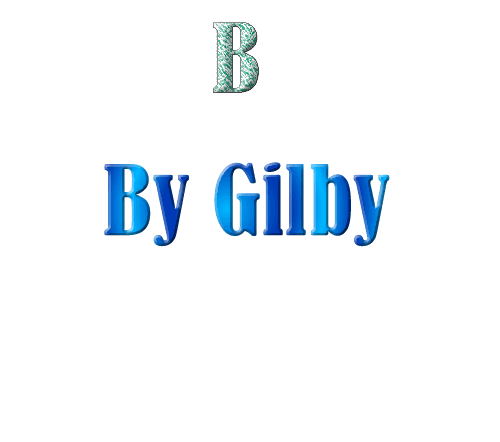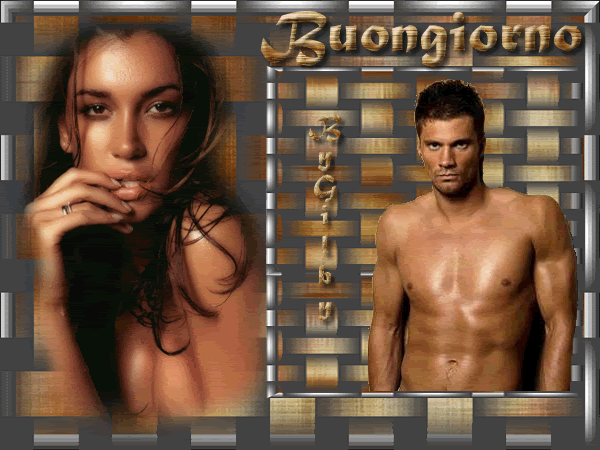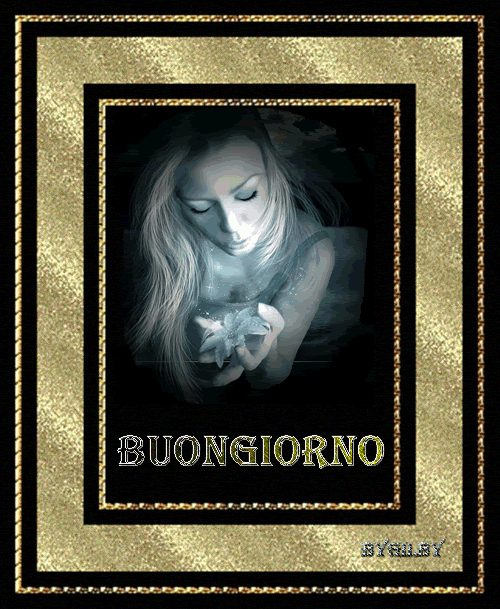Effetto Pixelite con bambolina
Innanzitutto vi serve Filtro Unlimited 2
Filtro Richard Rosenman
Filtro VM Natural
salvate questa bambolina:

è tanta pazienza..
Difficoltà: semplice
Aprite il vostro Paint shop pro
Andate su File / Nuova
impostate 500 larghezza 400 altezza le altre cose lasciatele
come i tutorial successivi.
Riempite lo sfondo di bianco con il secchiello che si trova sulla sinistra negli
strumenti e i colori che si trovano a destra in alto.
Ormai gli altri passaggi li sorpassiamo se siete arrivati a questo tutorial
avrete imparato come colorare una tela.
Andate ora sulla sinistra negli strumenti,è klikkate sopra il 7° strumento che sarebbe
pennello,ma non ci serve il pennello,klikkate nell'angolino vi dovrebbe uscire una lista
dovreste selezionare AEROGRAFO,bene ora in alto vi son uscite tante cose,klikkate sopra a fianco
dove cè scritto forma,li dovrete mettere più o meno l'aerografo a vostro piacimento,è come un pennello
solo che lo fa sfumato,io ho scelto FILO DI FUMO GRANDE,su dimensione mettete 95 Peso 20 Densità 100
Rotazione lasciate 0 Opacità 100 Modalità miscelatura NORMALE e Rapporto 5
Ora impostate in alto dove ci son i colori un colore che vi piace..e colorate in mezzo al foglio
bianco come un cerchio,abbastanza largo da farci stare dentro un'immagine come una bambolina..
Io ho scelto il rosso..Più o meno fatelo centrale..non importa perfetto tanto poi ritagliamo..
Ora andremo su Effetti e su Effetti distrorsione e poi su Vento con i valori da SINISTRA e 6.
Ora di nuovo su Effetti,poi su Richard Rosenman e poi su Pixelate e impsotate i valori così
Horizzontal 10 Vertical 10 Mix 100 Outline 0 Outline Additive lasciate così..il resto lasciate comè
e klikkate su OK
Ora andate su FIle e Apri..cercate la vostra bambolina appena salvata..se cè lo sfondo bianco,duplicatela e con il destro del mouse andate sul livello sfondo ed eliminatelo,vi resta solo il livello copia di raster,andate a sinistra nella paletta strumenti e selezionate la bacchetta magica,klikkate sul bianco della bambolina,e premete il tasto canc o klikkate su taglia da modifica,andate su Modifica e poi su
Copia, rimpicciolite questa pagina e tornare su quella dietro,su in alto nell'angolo vicino al tasto chiudi
klikkate sopra l'immagine che avete preparato prima con il cerchio rosso..andate su Modifica e incolla come
nuovo livello..Ora klikkate "M" oppure andate a sinistra negli strumenti e prendete lo strumento
spostamento,e spostate la bambolina in mezzo al cerchio fatto da voi..
Adesso concentratevi,a sinistra negli strumenti,il terzultimo,cè lo strumento forme,voi dovete selezionare
Elisse,("Q") sulla tastiera credo,ora in alto a destra dove ci sono i colori,lasciate solo il colore che
sta di sopra e quello sotto dovete chiuderlo,klikando sopra il sengno di divieto,se guardate sotto il quadrato
dei colori ci son tre iconcine,un cerchio nero,uno a puntini e uno con una barra..ecco quello li,
non dovreste più vedere il colore in quel modo..bene ora fate un cerchio che riprenda più o meno il cerchio
che avete fatto di rosso,sopra la bambolina,più o meno come x costruire un mondo attorno...quando avete finito
di fare il cerchio rilasciate
senza fare altro,poi andate a sinistra sugli strumenti e klikkate sulla A di testo,e seguite attentamente
andate ora nel bordo del cerchio che avete fatto,dovete trovarvi esattamente nel bordo non importa di che lato,vi
soffermate sopra con il mouse e quando vedete comparire un segno tipo a mezza luna klikkate non prima,provate,piano
piano,la A cè sempre deve comparire una mezza luna vi raccomando,e vi uscirà dove immettere il testo,ora prima di scrivere
vi consiglio di rimettere il colore nel quadrato dei colori,se no è vuoto e non vi scrive,x rimetterlo basta fare di nuovo
klik sul segno di divieto,di prima..scrivete
una cosa a vostro piacere..aumentate il carattere cambiate carattere, vedrete che si posiziona al contorno del cerchio..
carino no?eh si..lo so..adesso i livelli che avete appena fatto,son segnati come Vettore se andate a vedere,dovete andare
con il destro del mouse e klikkare su Converti in livello Raster,x tutti quelli che cè scritto Vettore,vi raccomando..ora se
vi piace l'idea potete andare sul livello del testo,lo vedete se vi appoggiate sopra con il mouse,vi da l'anteprima piccola piccola
del testo,cmq dovrebbe essere il secondo a partire da sopra,(se volete lo fate,se no non seguite sto passo e andate direttamente alle
stelline)allora andate su Effetti,Eye Candy4000 e su Glass,e date l'effetto del Glass che avevate salvato con il tutorial precedente,
poi su Effetti di nuovo e su effetti 3d e Smusso a incasso con gli stessi parametri dei tutorial precedenti..
Adesso andate su Livelli,Unisci e Unisci visibili.
ora Andate di nuovo su Livelli, e duplica e duplica,dovete avere tre livelli ora.
ora klikkate sul primo e kiudete gli altri due.
Andate su Effetti,su VM Natural,e su Sparkle impostate così.
Max size 18 Red Green e Blue lasciate a 255 anche rnd color on/off a 255 mentre su Random Seed mettiamo 62 e OK
Klikkate ora sul livello in mezzo e kiudete quello precedente,andate di nuovo sull'effetto Sparkle e cambiate solo
Random Seed a 117..kiutete ora questo livello e andate ad aprire l'ultimo,di nuovo effetto Sparkle e cambiate Random Seed
a 175.Il lavoro sarebbe finito ma se volete usarlo x fare dei post potete klikkare con la bacchetta magica che si trova a
sinistra negli strumenti,e klikkare sopra il bianco,ricordatevi di selezionare il primo livello,e kiudere gli altri,andate
su Effetti e poi su,Filter Unlimited 2 e su Paper Backgrounds e poi sulla destra cè una lista di effetti,scegliete voi
io ho messo,Canvas Painted White Fine 1 e fate OK
ora andate sul secondo livellol,chiudete questo appena fatto,di nuovo su Unlimited,e senza cambiare date solo OK
ripetete sull'altro livello chiudendo gli altri,ripetete dando OK.
Andate su selezione e nessuna selezione.
Abbiamo quasi finito,andate a sinistra dove ci sono gli strumenti,klikkate sullo strumento ritaglio,("R") e ritagliate quanto volete
tenere,ora noi abbiamo fatto un'immagine più grossa,se vi piace la tenete altrimenti cercate di tenerne un quadrato che ci stia tutto
il mondo colorato.Ora F12 sulla tastiera e salva con un nome a vostro piacere,e su Salva come..scegliete .PSP vi raccomando.
Ora aprite con animation Shop e aprite l'immagine salvata,andate su File premete f12 sulla tastiera o andate su FIle e Salva con nome
andate avanti,avanti ancora avanti..e salvate l'immagine con un nome e non vi dimenticate di scrivere sempre .gif (es: tutorial.gif )
ora la vostra
immagine è pronta.
FINISH..è stato facile?
così avete imparato anche a fare le scritte rotonde..potete provare con altri strumenti,come le stelle o scaricarne altre da internet..
con PSP cè da sbizzarrirsi..
Ciao al prox tutorial.
Tutorial eseguito da Sstellina©2008